工場出荷時のリセット後にテキストメッセージを回復する方法iPhone
工場出荷時の 直接の方法は利用できません。 しかし、iCloud/iTunesバックアップを使用してiPhoneを復元するか、backup extractorを試すことができます。iphoneを工場出荷時にリセットした後にテキストメッセージを回復する機会が得られます。
 ジョイ-テイラー最終更新日:Apr. 22, 2021
ジョイ-テイラー最終更新日:Apr. 22, 2021 工場出荷時設定へのリセットとは、デバイスのすべての設定を工場出荷時設定にリセットすることを意味します。 つまり、テキストメッセージ、写真、連絡先などを含むデバイス上のすべてのデータが消去されます。 そして、彼らは直接でもプロのiPhoneのデータ復旧ソフトウェアの助けを借りて回復することは不可能です。
しかし、iTunes/iCloud経由でiPhoneをバックアップする習慣がある人には、iphoneを工場出荷時にリセットした後にテキストメッセージを回復する可能性があります。 ITunesまたはiCloudバックアップからiPhoneを復元できます。 このようにして、テキストメッセージのみではなく、バックアップ全体がiPhoneに復元されます。 メッセージだけの選択的な回復が必要な場合は、ここで私たちの記事では、優れたiPhone backup extractorを強くお勧めします。
パート1:工場出荷時設定にリセットした後にテキストメッセージを回復するためにiCloudバックアップでiPhoneを復元する
iPhoneをiCloudに定期的にバックアップする場合は、iCloudバックアップでiPhoneを復元することを選択することができます。 工場出荷時のリセット前のテキストメッセージを含むすべてのバックアップコンテンツが復元されます。 ここで、次の手順を実行します。
ステップ1。 On iPhoneは、必ずこんにちは画面になります。
ステップ2。 アプリ&データ画面に到達するまで、画面上の設定手順に従います。 次に、iCloudバックアップから復元をタップします。
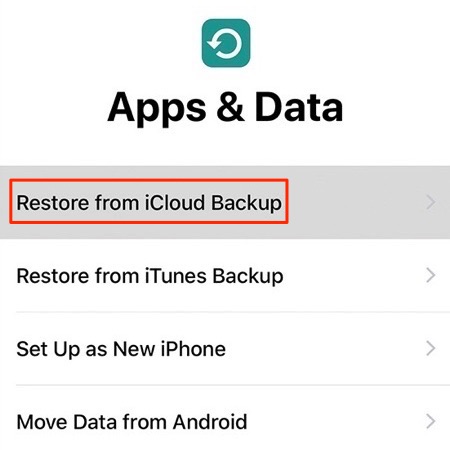
工場出荷時のリセット後にテキストメッセージを回復するためにiCloudバックアップでiPhoneを復元
ステップ3。 Apple IDとパスワードでサインインし、バックアップを選択します。
ステップ4。 尋ねられたら、iCloudアカウントにサインインし、進行状況が完了するのを待ちます。
その2: 工場出荷時の設定にリセットした後にテキストメッセージを回復するためにiTunesのバックアップでiPhoneを復元
iPhoneを工場出荷時の設定にリセットする前にiTunesのバックアップを作成している場合は、iTunesのバックアップを使用してiphoneを復元してテキストを取り戻すことができます。 ステップ1:
ステップ2:
ステップ3:
ITunesを起動し、USBケーブルを介してコンピュータにiPhoneを接続します。
ステップ2。 ITunesの電話アイコンを押します。
ステップ3。 [ITunesでバックアップを復元]を選択し、1つのバックアップを選択します。
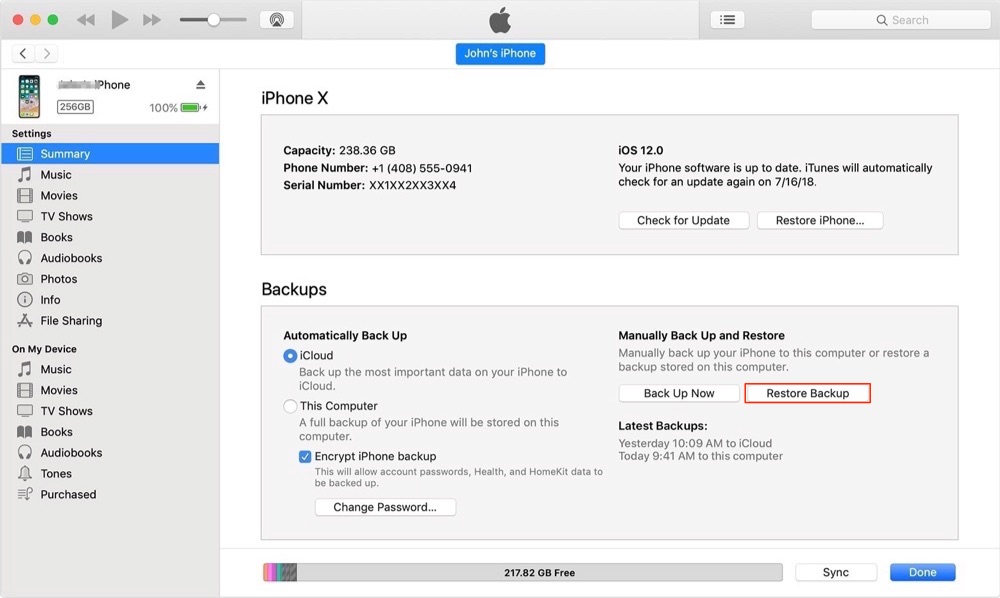
工場出荷時のリセット後にテキストメッ “復元”をクリックし、進行状況が完了するのを待ちます。
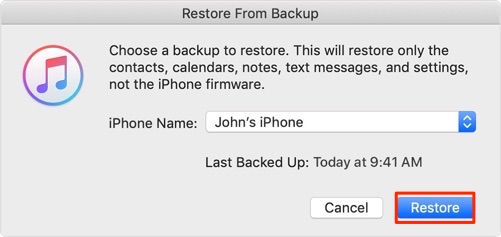
工場出荷時にリセットした後にテキ: Icloud/iTunesバックアップからIphoneを工場出荷時にリセットした後にテキストメッセージを選択的に復元する
上記の2つの方法の制限は、テキストメッセージ Iphoneを工場出荷時にリセットした後にテキストメッセージを選択的に回復したい場合は、Ios用のPhoneRescueを試してみてください–優れたiPhone backup extractor。
- iCloudとiTunesの両方のバックアップにアクセスし、工場出荷時にリセットする前にバックアップのテキストメッセージをプレビューできます。
- 必要なテキストメッセージを選択し、余分なローカルバックアップとしてコンピュータへのバックアップから抽出したり、瞬時に使用するためにデバ
- チャット履歴のほかに、写真を含むバックアップからのメッセージ添付ファイルの回復もサポートしています。
- メッセージを除いて、写真、連絡先、メモ、カレンダーなど、バックアップ内の他のファイルを抽出して回復することもできます。
PhoneRescue for iOSをダウンロードして試してみてはどうですか? その後、詳細な指示に従って、iphoneを工場出荷時の状態にリセットした後にテキストメッセージを回復します。 ここでは、例としてiTunesのバックアップを取ります。
PhoneRescue–iPhoneメッセージの回復
iphoneを工場出荷時にリセットした後にテキストメッセージを回復したいですか? この記事はそれを作る3つの方法を示すように意図されている。 続きを読むには、この記事を読んでください。
ステップ1. PhoneRescue for iOSをコンピュータにインストールして開きます。 Usbケーブルを介してiPhoneを接続します。 Ios用PhoneRescueのホームページで、”iTunesのバックアップから回復”を選択し、右矢印をクリックしてコンピュータをスキャンしてすべてのiTunesのバックアップを一覧表示
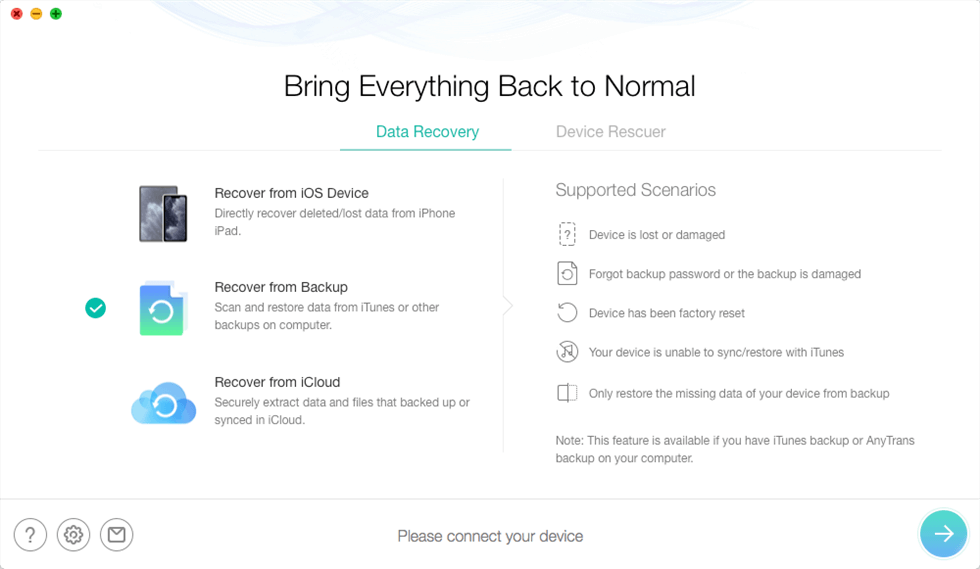
バックアップからの回復を選択
ステップ2。 リストからiTunesバックアップを選択し、右矢印をクリックします。 デフォルトでは、すべてのカテゴリが選択されます。 “すべて選択”オプションのチェックを外してから、メッセージを選択してください。
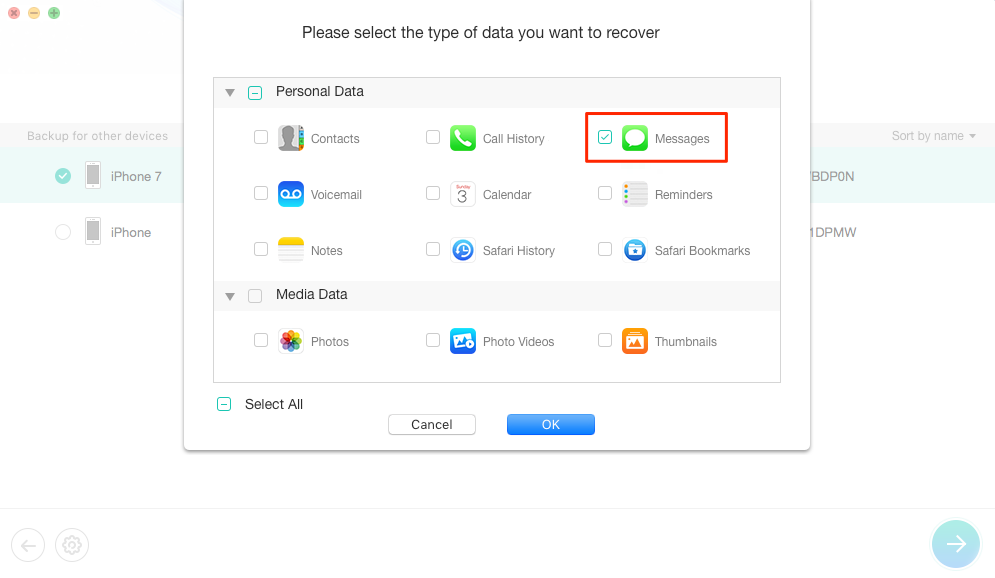
Itunesのバックアップから工場出荷時のIphoneをリセッ [メッセージとメッセージの添付ファイル]を選択し、取得するメッセージのある連絡先を選択します。 バックアップでテキストメッセージをプレビューし、復元したいメッセージを選択し、「コンピュータに」または「デバイスに」ボタンをクリックしてコンピュータま
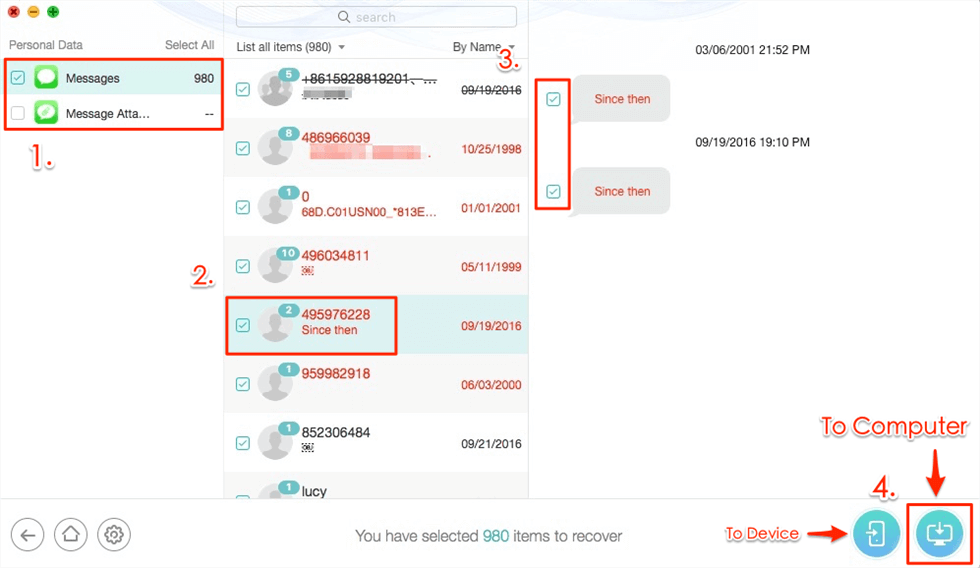
選択的にItunesのバックアップから工場出荷時のIphoneをリセッ もうiPhoneを復元する必要はありません。 ICloudまたはiTunesのバックアップから本当に必要なものを抽出するだけです。 Ios用PhoneRescueは、60日間のお金の背部保証と生涯無料アップグレードが付属しています。 なぜそれを試してみませんか>

iMobieチームのメンバーだけでなく、Appleのファンは、より多くのユーザーがiOS&Android関連の問題の様々なタイプを解決す
製品関連の質問?迅速な解決策を得るために私たちのサポートチームに連絡>




